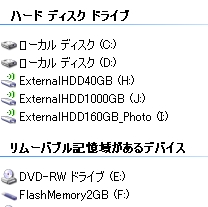━━━━━━━━━━━━━━━━━━━━━━━━━━━━━━
□■ USBフラッシュメモリ用ドライブ名とアイコンを表示させる
■□ ドライブ名とアイコンを明確に表示させる
—-+—-+—-+—-+—-+—-+—-+—-+—-+—-+—-+-
USBフラッシュメモリ用ドライブ名とアイコンを表示させる
◆ USBフラシュメモリを差し込むと [ リムーバブルドライブ ] と表示され、
他にメモリーカードを差していると、どれがUSB メモリか分かりにくい。
USBメモリ用アイコンに変え、 [ リムーバブルドライブ ] を[USBmemory]
表示に変えます。
◇ こちらから、USBメモリ用アイコンをダウンロードします。
いろんな色のUSBアイコンがあります。
http://www.vector.co.jp/download/file/win95/amuse/..
◆ 次の手順で表示を変えます。
① [ リムーバブルドライブ ]の文字をクリックし、名前の変更で
[USBメモリ]と書き換えます。
②ダウンロードしたUSBアイコンをUSBメモリ内にコピーします。
③このアイコンを[マイコンピュータ]に表示させるために、[オートラン
ファイル]を作ります。
◆ USBメモリ内でメモ帳を起動し、一行目に [autorun]、二行目に選択し
たアイコン名をこのように記入します。
icon=USB FlashMemory ClipDrive Blue.ico のように。
このメモ帳を、[autorun.inf] というファイル名で保存します。
これでドライブ名とアイコンがUSBメモリに変わりました。
━━━━━━━━━━━━━━━━━━━━━━━━━━━━━━━
パソコントラブルの相談はこちらまで
mailto: akipcconsultant@yahoo.co.jp